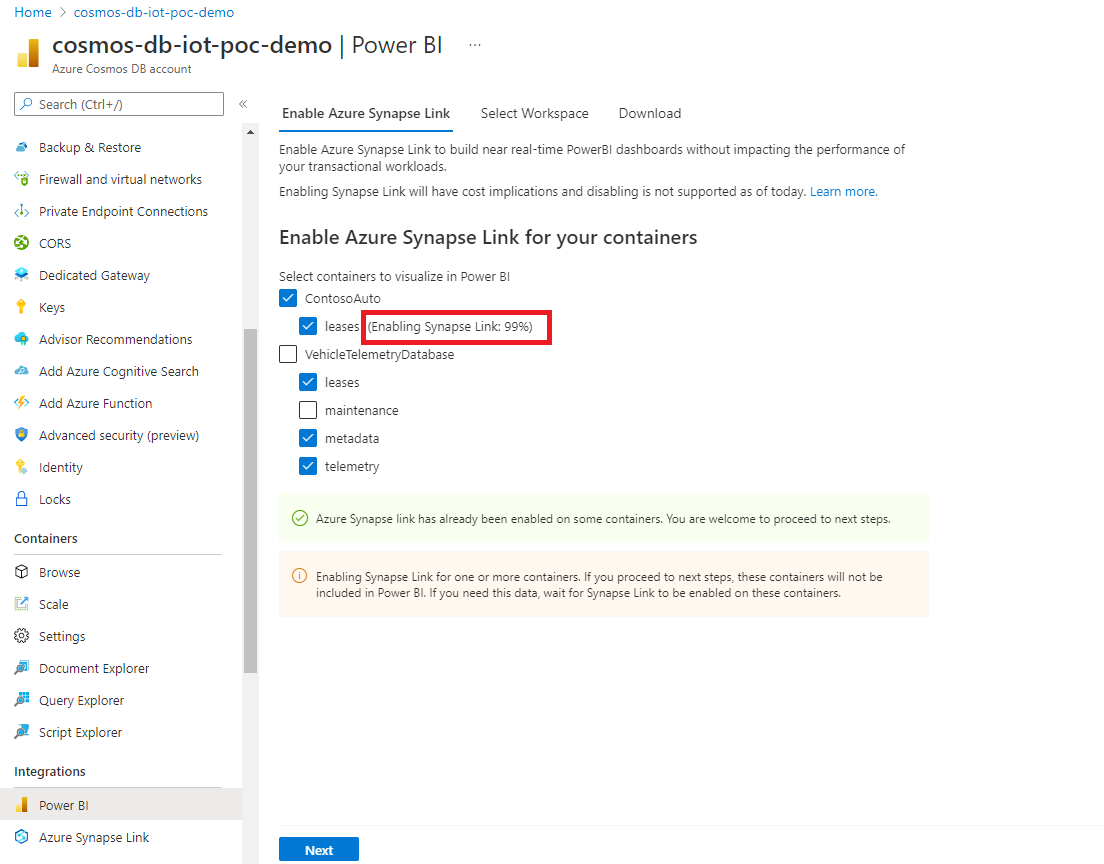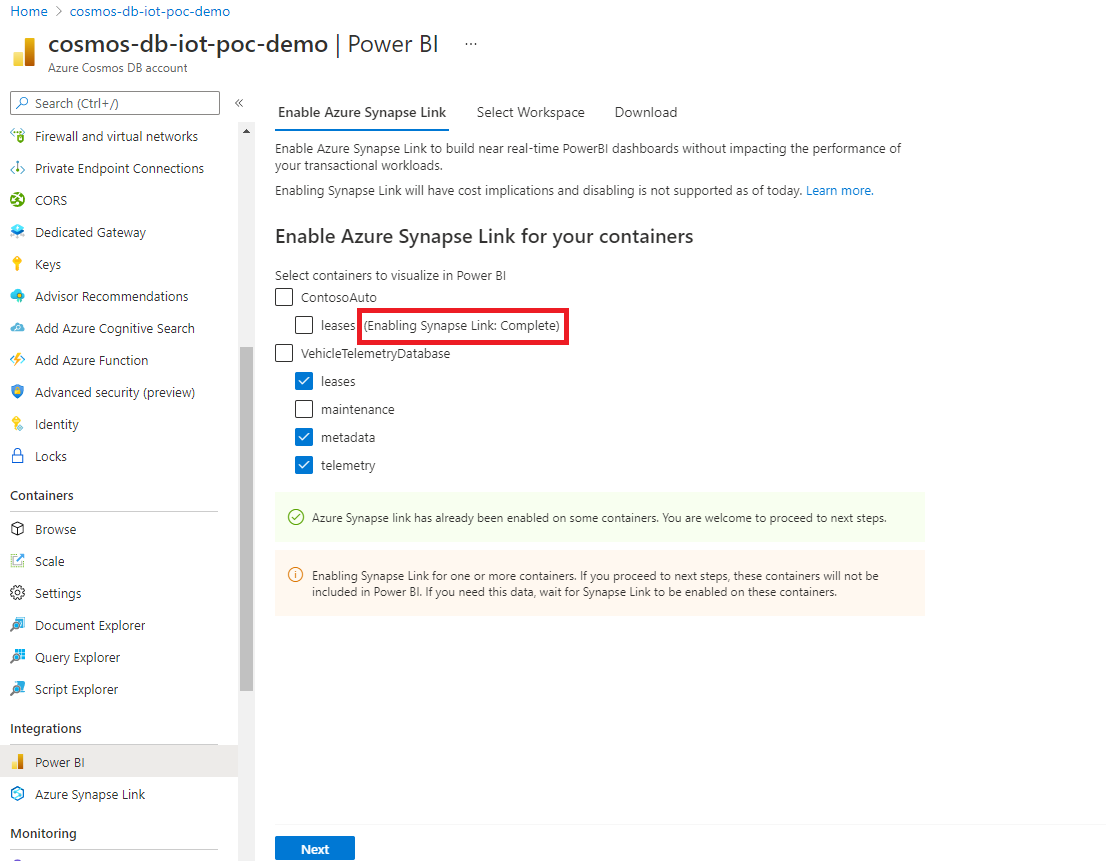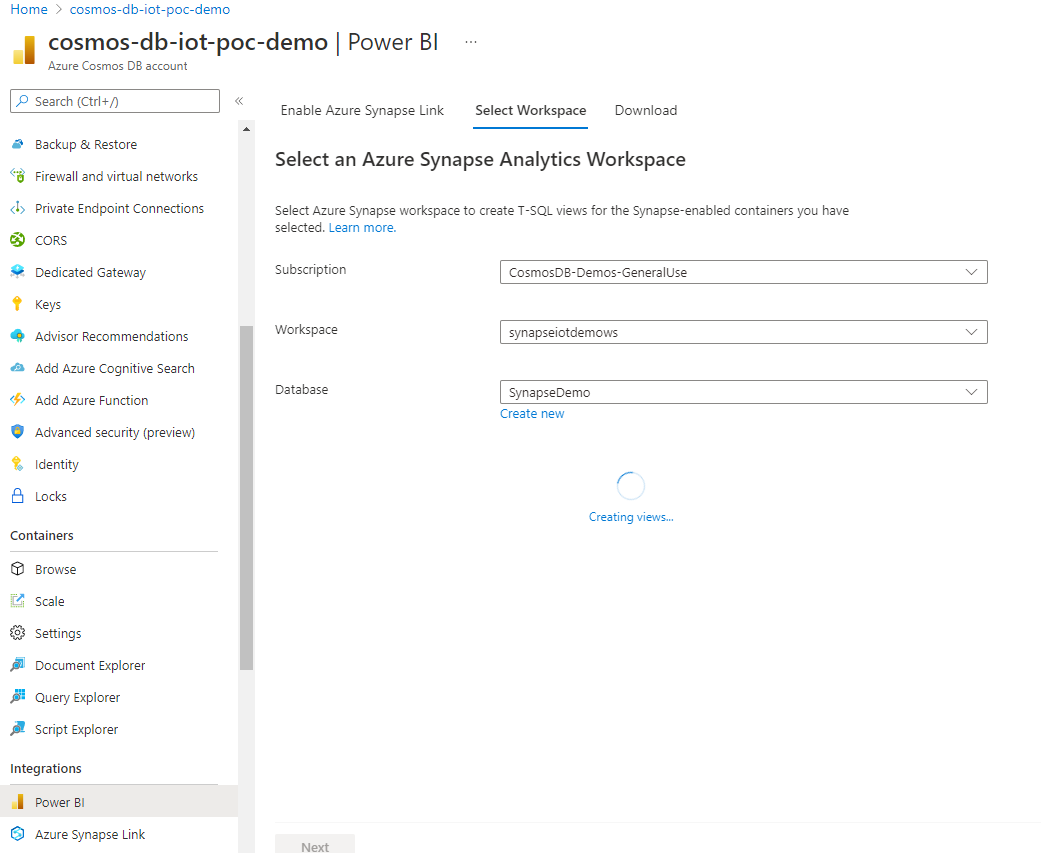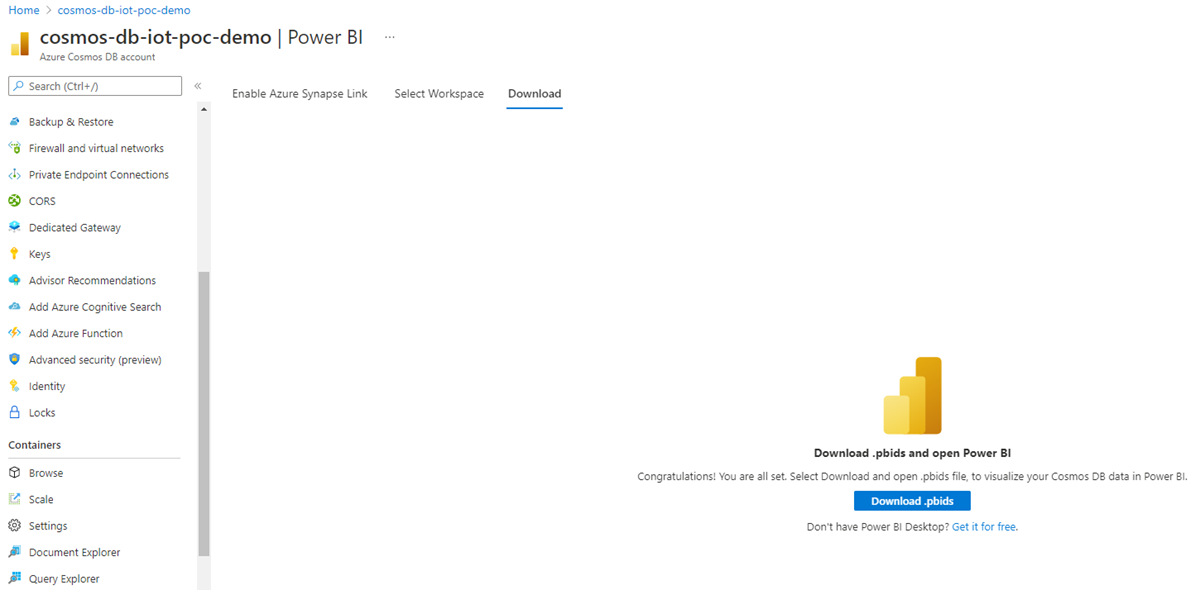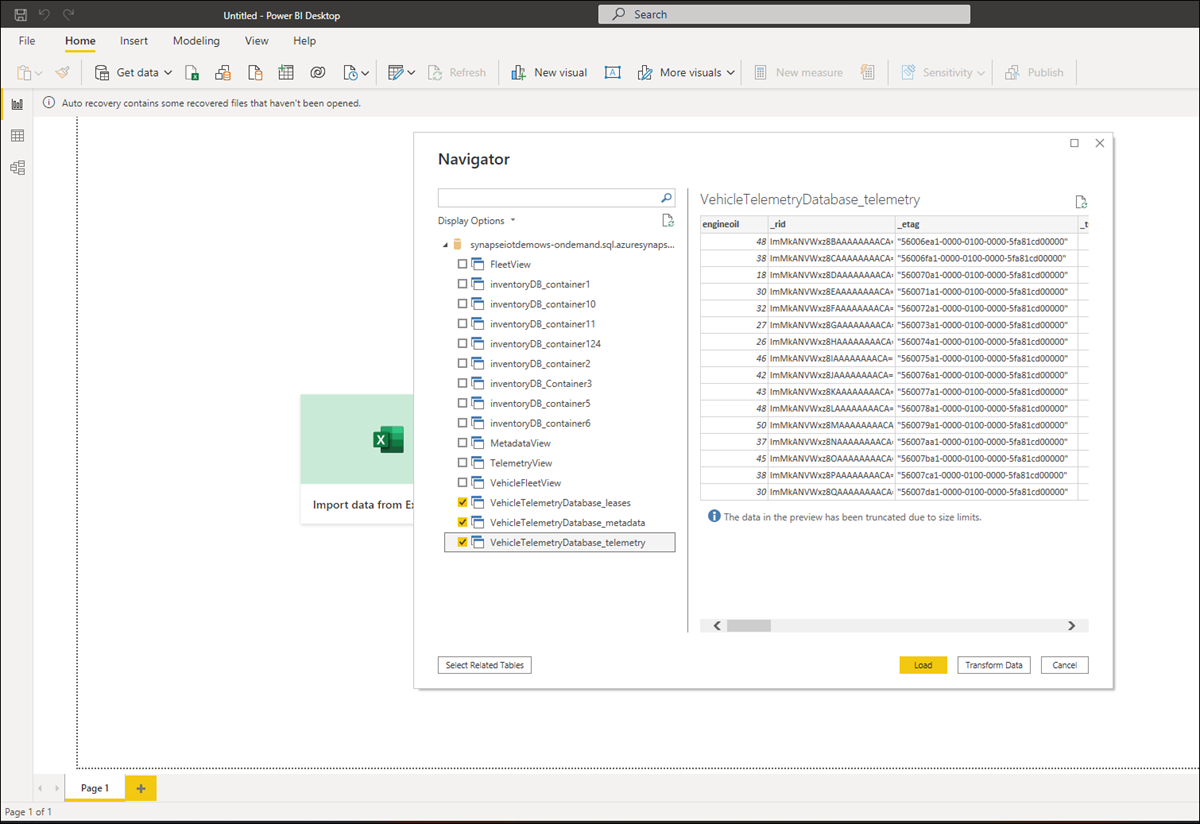Experiência integrada do Power BI no portal do Azure Cosmos DB para contas habilitadas para Synapse Link
APLICA-SE A: NoSQL
Com a experiência integrada do Power BI, você pode visualizar seus dados do Azure Cosmos DB quase em tempo real em apenas alguns cliques. Ele usa o recurso interno de integração do Power BI no portal do Azure junto com o Azure Synapse Link.
O Synapse Link permite que você crie painéis do Power BI sem impacto no desempenho ou no custo de suas cargas de trabalho transacionais e sem pipelines de ETL. Com o DirectQuery, você pode criar painéis usando dados em tempo real de suas contas do Azure Cosmos DB, sem importar ou copiar os dados para o Power BI.
Criar um relatório do Power BI
Use as seguintes etapas para criar um relatório do Power BI a partir de dados do Azure Cosmos DB no modo DirectQuery:
Entre no portal do Azure e navegue até sua conta do Azure Cosmos DB.
Na seção Integrações , abra o painel Power BI e selecione Introdução.
Nota
Atualmente, essa opção só está disponível para API para contas NoSQL.
Na guia Habilitar Link da Sinapse do Azure, se sua conta ainda não estiver habilitada com o Synapse Link, você poderá habilitá-la no link Habilitar Sinapse do Azure para esta seção de conta. Se o Synapse Link já estiver ativado para sua conta, você não verá essa guia.
Nota
Uma vez habilitado, você não pode desabilitar o Azure Synapse Link. Habilitar o Azure Synapse Link tem implicações de custo. Consulte a seção de preços do Azure Synapse Link para obter mais detalhes.
Em seguida, na seção Habilitar o Azure Synapse Link para seus contêineres , escolha os contêineres necessários para habilitar o Synapse Link.
Se você já ativou o Synapse Link em alguns contêineres, você verá a caixa de seleção ao lado do nome do contêiner está selecionado. Opcionalmente, você pode desmarcá-los, com base nos dados que deseja visualizar no Power BI.
Se o Synapse Link não estiver habilitado, você poderá habilitá-lo em seus contêineres existentes.
Se a ativação do Synapse Link estiver em andamento em qualquer um dos contêineres, os dados desses contêineres não serão incluídos. Você deve voltar a essa guia mais tarde e importar dados quando os contêineres estiverem habilitados.
Dependendo da quantidade de dados em seus contêineres, pode demorar um pouco para ativar o Synapse Link. Para saber mais, consulte o artigo habilitar o Synapse Link em contêineres existentes.
Você pode verificar o progresso no portal como mostrado na tela a seguir. Os contêineres são habilitados com o Synapse Link quando o progresso atinge 100%.
Na guia Selecionar espaço de trabalho, escolha o espaço de trabalho do Azure Synapse Analytics e selecione Avançar. Isso criará automaticamente exibições T-SQL no Synapse Analytics para os contêineres selecionados anteriormente. Para obter mais informações sobre modos de exibição T-SQL necessários para conectar seu Azure Cosmos DB ao Power BI, consulte o artigo Preparar modos de exibição .
Nota
Suas propriedades de contêiner do Azure Cosmos DB serão representadas como colunas em exibições T-SQL, incluindo dados JSON aninhados profundamente. Este é um início rápido para seus painéis de BI. Estas vistas estarão disponíveis na sua área de trabalho/base de dados Synapse; você também pode usar essas mesmas visualizações no Synapse Workspace para exploração de dados, ciência de dados, engenharia de dados, etc. Observe que cenários avançados podem exigir exibições mais complexas ou ajustes finos dessas exibições, para um melhor desempenho. Para obter mais informações. consulte as práticas recomendadas para o artigo Synapse Link ao usar pools SQL sem servidor Synapse.
Você pode escolher um espaço de trabalho existente ou criar um novo. Para selecionar um espaço de trabalho existente, forneça os detalhes Assinatura, Espaço de trabalho e Banco de dados. O portal do Azure usará suas credenciais do Microsoft Entra para se conectar automaticamente ao seu espaço de trabalho Synapse e criar exibições T-SQL. Certifique-se de que tem permissões de "administrador Sinapse" para esta área de trabalho.
Em seguida, selecione Baixar .pbids para baixar o arquivo de fonte de dados do Power BI. Abra o ficheiro transferido. Ele contém as informações de conexão necessárias e abre um painel do Power BI.
Agora você pode se conectar aos dados do Azure Cosmos DB do Power BI, usando o Synapse Link. Uma lista de exibições T-SQL correspondentes aos dados em cada contêiner é exibida.
Por exemplo, a tela a seguir mostra os dados da frota de veículos. Você pode carregar esses dados para análise adicional ou transformá-los antes de carregá-los.
Agora você pode começar a criar o painel usando os dados analíticos do Azure Cosmos DB. Quaisquer alterações em seus dados serão refletidas no painel, assim que os dados forem replicados para o armazenamento analítico, o que normalmente acontece em alguns minutos.